Както Linux, така и macOS могат да създават и извличат aкомпресиран архивен файл извън кутията. Към Windows 10 build 17063 обаче, Tar по подразбиране е пакетиран в ОС. Това дава на потребителите начин да компресират файлове, без да инсталират допълнителни приложения, обаче Tar има само интерфейс на командния ред в Windows 10 и не може да създава или извлича ZIP файлове. Това са неговите ограничения. Ето как да използвате Tar за Windows 10.
Катран на Windows 10
Проверете своя номер за изграждане на Windows 10, за да сте сигурни, че имате изградена 17063 или по-нова версия.
Компресиране на файлове
За да компресирате файлове и папки, трябва да изпълните следната команда.
Синтаксис
tar -cvzf archive name.tar path to folder to compress
пример
tar -cvzf archive.tar "C:UsersfatiwDesktopMy Account Info"
Изходният файл ще бъде записан в същиядиректория, в която сте. Например, ако сте пуснали горната команда в потребителската си папка, архивът ще бъде записан. Можете да CD в друга папка и да създадете архива там. Ако името на файла, на който искате да дадете .tar файла или пътя към папката или файла, който искате да компресирате, съдържа интервали, уверете се, че сте го закрепили в двойни кавички.

Екстракт
За да извлечете файл с Tar, трябва да изпълните следната команда.
Синтаксис
tar -zxvf archive name.tar -C path to extraction location
пример
tar -zxvf archive1.tar -C "D:Apps"
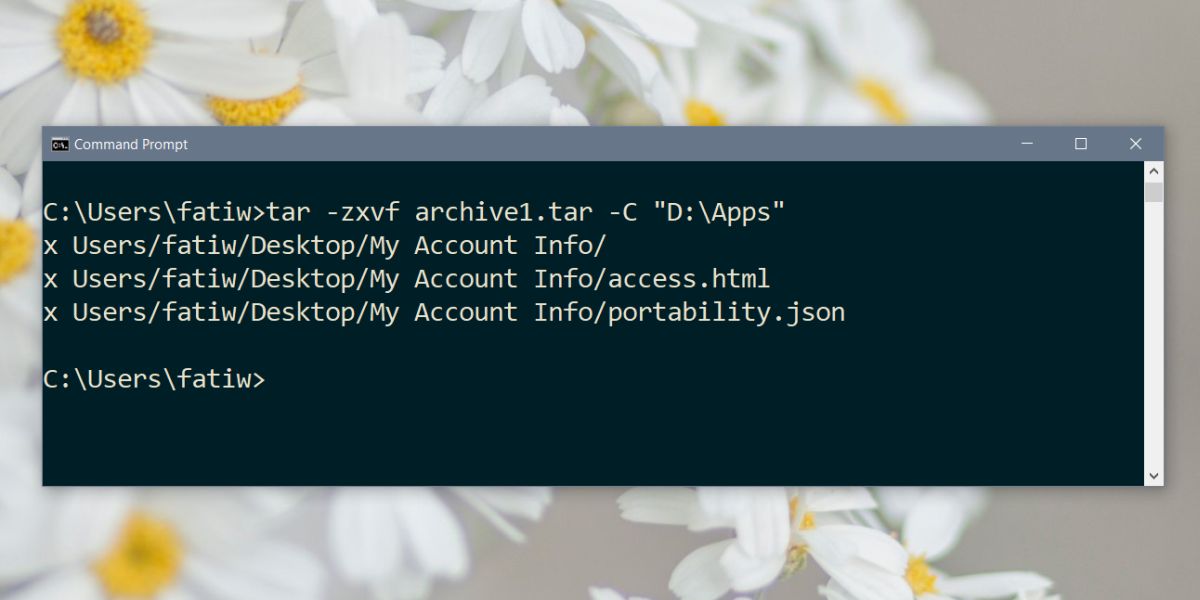
Относно извличането и компресирането
Има малка разлика между извличанетои компресия с помощта на Tar в Windows 10. Когато компресирате файл или папка, компресираният файл се записва в директорията, в която се намирате в момента. Това означава, че трябва да внимавате в коя папка да влезете. Като алтернатива можете да посочите в командата къде искате да запазите файла Tar.
Синтаксис
tar -cvzf "path and name to archive.tar" "path to folder to compress"
пример
tar -cvzf "C:UsersfatiwDesktopMy Account Infomy_archive.tar" "C:UsersfatiwDesktopMy Account Info"
С извличането трябва да посочите къде се извлича папката, но можете да я извлечете от всяка директория. Не е нужно да вписвате CD в папката, в която е разположен файлът Tar, за да изпълните командата.
Можете да прочетете на други команди, че Tarпрограма поддържа. Това не е най-лесният начин за компресиране на файлове и папки и потребителите вероятно все още ще отидат за приложения на трети страни, които предлагат графичен интерфейс над тромави командни команди, просто защото са по-лесни за използване.

Коментари